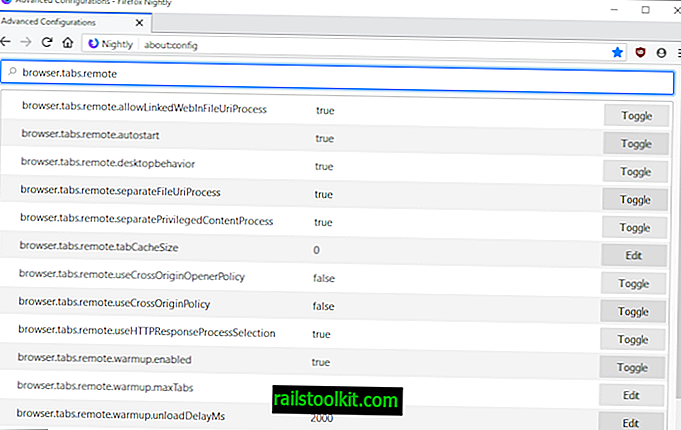Izboljšana opravilna vrstica, ki jo je Microsoft predstavil v sistemu Windows 7, je bila za mnoge uporabnike dobrodošla sprememba. Podpiral je pripenjanje programov na opravilno vrstico, tako da so se z njega lahko odprli le s klikom.
To je bolj udobno kot uporaba bližnjic na namizju ali začetni meni za operacijo.
Ista opravilna vrstica je tudi del Windows 8 in Windows 10.
Vprašanje, ki se občasno lahko pojavi, je dvojnik ikon v opravilni vrstici. Ko odprete program, pripet v opravilno vrstico, mora poudariti, da s spreminjanjem ikone ne drstete druge ikone v isti opravilni vrstici.
Vprašanje povzroči, da se na skrajni desni strani opravilne vrstice odpre še ena ikona programa. Ko zaprete program, spet izgine.
Kot lahko vidite na zgornjem posnetku zaslona, je ikona na desni strani opravilne vrstice na njej dvakrat prikazana. Leva ikona je pripeti program, desna pa nova ikona, ki jo Windows zažene ob zagonu programa.
Torej, zakaj se to dogaja nekaterim programom, vendar ne vsem?
Za to se dogajata dva razloga.
Razlog 1: Bližnjice
Če namesto programa neposredno pripnete bližnjico programa na opravilno vrstico, boste morda naleteli na težavo.
Eden od lažjih popravkov za težavo je naslednji:
- Odklopite ikono programa iz opravilne vrstice. Poiščite program v začetnem meniju, z desno miškino tipko kliknite in v možnostih izberite pin v opravilno vrstico.
V večini primerov to deluje, vendar morda zaradi naslednjih razlogov ne deluje pri vseh programih.
2. razlog: Nezdružljivost
Nekateri programi niso združljivi s funkcijo opravilne vrstice. Medtem ko lahko katero koli izvedljivo datoteko pripnete na opravilno vrstico, so nekatere morda nezdružljive s funkcijo, tako da se ob vsaki izvedbi programa sproži nova ikona programa.
Za to težavo ni rešitve. Če program redno posodablja, ga bo mogoče popraviti v prihodnji posodobitvi.
Upravljanje vseh pripetih programov
Windows shrani vse pripete ikone, opravilno vrstico in meni za zagon na osrednji lokaciji. Odprite program Windows Explorer (File Explorer) in vanj naložite naslednjo pot:% AppData% \ Microsoft \ Internet Explorer \ Hitri zagon \ Pripeti uporabnik \ TaskBar
Tam najdete naštete vse pripete ikone. V mapo lahko dodate nove ali jih iz njih odstranite neposredno ali celo vse.
Tu lahko spremenite tudi imena bližnjic. Medtem ko se imena v opravilni vrstici ne prikažejo neposredno, se pojavijo, ko z desno miškino tipko kliknete ikone opravilne vrstice.